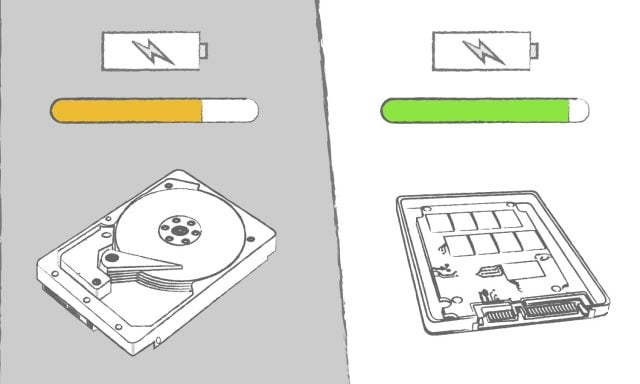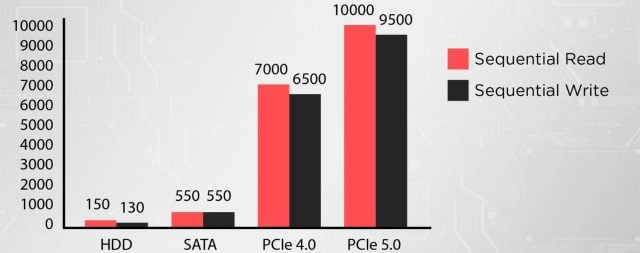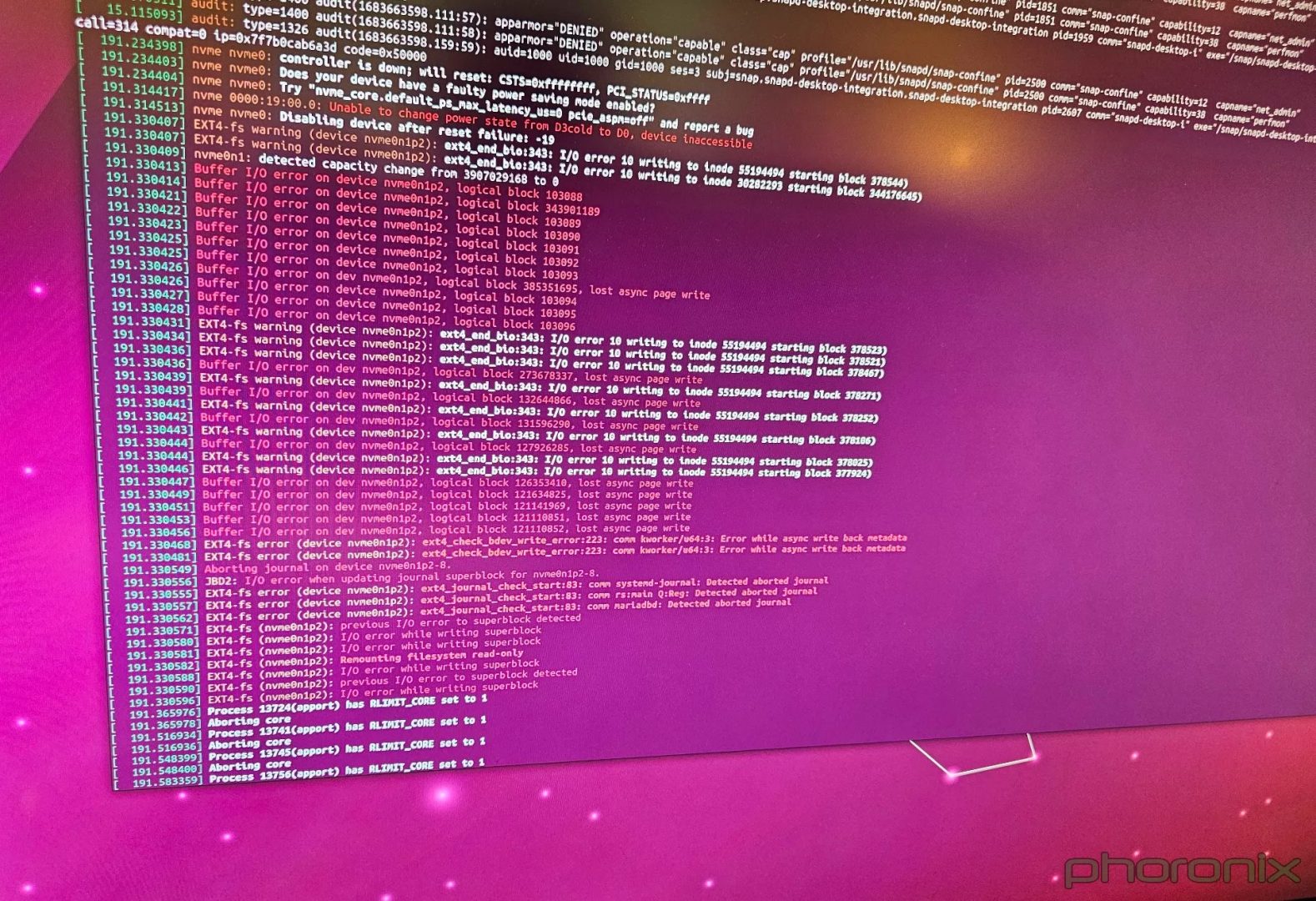Katı hal sürücüleri (SSD’ler), geleneksel sabit sürücülere kıyasla sunduğu avantajlarla birlikte artık teknolojik cihazların ayrılmaz bir parçası haline geldi. En modern sabit diskler bile yavaş hızları nedeniyle her zaman istediğimizi veremiyor. Bu nedenle performans istiyorsak iyi bir SSD’ye ihtiyacımız var. Üstelik performansın yanı sıra SSD’ler daha sessiz ve arızalara karşı daha dayanıklı.
Sorun şu ki piyasadaki çok sayıdaki marka/model seçeneği nedeniyle tüketiciler SSD seçiminde zorlanabiliyor. Ürün listesinde ne olduğunu bilmediğiniz sayısız özellik görebilirsiniz. Bunların bazıları oldukça önemliyken bazıları pek dikkate değer değil.
SATA mı yoksa PCIe SSD mi? SSD türleri neler ve hangisini tercih etmelisiniz? Buyurun beraber işin detaylarına bakalım. Öncesinde ise kısaca SSD’lerin avantajlarına değinelim.
SSD’lerin Avantajları
Dayanıklılık
Geleneksel sabit sürücülerde bahsettiğimiz gibi hareketli parçalar yer alıyor. Sabit disk arızalarına genelde bunlar neden olur ve bir diğer önemli faktör olan ısı oluşumuna yol açarlar. SSD’lerde hareketli parçalar bulunmadığından, geleneksel sabit sürücülerden daha güvenilir ve darbeye karşı daha dayanıklıdırlar. Çoğu sabit sürücü sistem kapalıyken okuma/yazma kafalarını beklemeye alır, ancak çalışırken bunlar sürücü plakasının üzerinden birkaç nanometre üzerinde hareket eder.
Sonuç olarak katı hal sürücüleri küçük, hasara açık parçalarına sahip olmadıkları için düşmelere, kazalara, aşınma ve yıpranmaya karşı daha dayanıklı olduklarını rahatlıkla söyleyebiliriz. Dizüstü bilgisayarınızı düşürürseniz ve SSD takılıysa, ekranınız muhtemelen SSD’den önce kırılır. Eğer genel anlamda taşıma konusunda dikkatli değilseniz mutlaka bir SSD tercih etmelisiniz.
Çok Daha Hızlı
SSD’lerin parladığı yer tam olarak burası. SSD donanımlı bir bilgisayar, bir dakikadan çok daha kısa sürede, genellikle sadece saniyeler içinde açılır. HDD’ler ile bu süreler kat be kat daha yüksektir. Öte yandan sabit sürücünüz sistemi kullandığınız her senaryoda yine SSD’den daha yavaş olmaya devam edecek.
SSD’li bir PC veya Mac daha hızlı açılır, uygulamaları daha hızlı başlatır, çalıştırır ve daha hızlı dosya aktarımı yapabilir. Bilgisayarınızı ister eğlence, ister okul veya iş için kullanıyor olun, her türlü durumda SSD’nin farkını hissedeceksiniz.

Manyetik disklerin önemli bir dezavantajı var. Döner kayıt yüzeyleri nedeniyle, sabit diskler bitişik bloklar halinde düzenlenmiş daha büyük dosyalarla daha iyi şekilde çalışır. Sürücü kafası okumasını tek bir sürekli hareketle başlatabilir ve bitirebilir. Sabit diskler dolmaya başladığında, büyük dosya parçaları disk plakasının etrafına dağılır ve veriler parçalanmaya başlar. Okuma/yazma algoritmaları bu olumsuz etkiyi en aza indirse de, yapısı gereği sabit disklerde dosya okuma daha yavaş bir süreçle ilerliyor. SSD’lerde veriler sürücünün herhangi bir yerinde saklanabilir ve erişimi daha kolaydır. Doğal olarak katı hal sürücüleri çok daha hızlı çalışır.
Taşınabilirlik
SSD’ler sabit sürücülerden daha hafif ve küçük yapıda olduğundan taşımak çok daha kolay. Ayrıca sağlam yapısıyla düşmeye ve çarpmaya daha dayanıklı olduğu için yanınızda rahatlıkla taşıyabilirsiniz.
Sabit diskler dönen plakalara dayandığından, ürünün küçülebileceği belirli bir sınır var. Yıllar önce daha küçük 1.8 inç sabit diskler geliştirmek için girişimler vardı, ancak bu sürücüler 320 GB’ta tıkanıp kaldı. Akıllı telefon üreticileri ise birincil depolamaları için yalnızca flash bellek kullanıyor.

SSD’lerin böyle bir sınırlaması yok, bu nedenle zaman geçtikçe küçülmeye devam edebilirler. SATA SSD’ler 2.5 inç boyutlarında satışa sunuluyor. Öte yandan M.2 bağlantısını (NVMe ve SATA çeşitleri var) kullanan ürünler SATA bağlantılı SSD’lerin yerini almaya devam ediyor. Bildiğiniz gibi bu sürücüler 42 mm, 60 mm, 80 mm ve 120 mm gibi uzunluklarda geliyor.
Verimlilik
NAND flash yongalarla çalışan katı hal sürücülerinde çalışan hareketli parçalar yok ve sonuç olarak daha az güce ihtiyaç duyarlar. Bu da sessiz çalışma ve daha iyi pil ömrü demek.
SSD tarafından tüketilen enerjinin hiçbiri sürtünme veya gürültü olarak boşa harcanmaz ve bu da onları daha verimli hale getirir. Yani masaüstü veya sunucular fark etmeksizin elektrik faturasına olumlu katkıda bulunmakta. Bir dizüstü bilgisayarda veya tablette ise daha uzun süre çalışabilirsiniz.
Kolay Kurulum
Bir tornavida ile SSD’leri kolaylıkla monte edebiliyoruz. Ayrıca M.2 form faktöründe gelen ürünleri takmak biraz daha zahmetsiz.
Bilgisayar ve SSD Uyumu
Birazdan işler biraz daha karmaşık hale gelecek. Bundan önce her SSD’nin her bilgisayar ile uyumlu olmadığını belirtmemiz gerekiyor. Masaüstü veya dizüstü bilgisayarınız çeşitli bağlantı tiplerinde, çeşitli şekil ve boyutlarda SSD türlerini destekler.
Örneğin SATA SSD’leri neredeyse her türlü bilgisayara takabiliriz, ancak M.2 türündeki bir SSD’yi her anakarta/dizüstü bilgisayara takamayabiliriz. Ayrıca M.2 sürücüyü taksak bile destek ve kısıtlamalardan dolayı tüm potansiyelini tam olarak kullanamayabilirsiniz. Neden tüm potansiyelinden faydalanamayacağımız bir ürün için fazladan ödeme yapalım ki?
Masaüstü bilgisayarlarda SSD desteğini kontrol etmek daha kolaydır. Anakart marka ve modeliyle birlikte üretici sayfasını ziyaret ederek depolama desteğini kontrol edebilirsiniz. Örneğin MSI B450M-A PRO MAX isimli ürünün detaylarına göz atalım:
Bu anakarta 4 adet SATA (M.2 olmayan SATA) SSD takmak mümkün. Ayrıca bunun yanında bir de M.2 (Key M) tipinde SSD yuvası bulunuyor. Listede görebileceğiniz gibi, birinci, ikinci ve üçüncü nesil Ryzen işlemciler ve APU’lar kullanıldığında PCIe 3.0 x4 hızlarında çalışan SSD’leri (ayrıca SATA) sorunsuz şekilde kullanabiliyoruz. Eğer işlemciniz AMD Athlon veya A Serisinden ise hızlar PCIe 3.0 x2 ile (ayrıca SATA) kısıtlanıyor. Ayrıca bu anakarta 2242/2280/22110 uzunluğundaki SSD’leri takabiliyoruz.
Cihazlarının hangi tür SSD’yi desteklediğinden emin olmayan dizüstü bilgisayar kullanıcıları, bilgisayarlarının teknik özellikler sayfasına giderek SSD desteğini kontrol edebilirler. Eğer bu bilgilere ulaşamıyorsanız bilgisayar modelinizle birlikte internet ortamında, forumlarda biraz araştırma yapmanız gerekebilir. Hiçbir şekilde bilgiye ulaşamadıysanız, yükseltme seçenekleri için dizüstü bilgisayarı fiziksel olarak inceleyebilirsiniz. Elbette laptop kasasını açmadan önce garanti kapsamından çıkıp çıkmayacağını kontrol etmelisiniz.
Dizüstü bilgisayarı açmak ve yedek SATA konnektörü olup olmadığını kontrol etmek için sabit sürücü yuvasını bulmak bir yöntem. Ancak sabit sürücüleri desteklemeyen daha yeni bir dizüstü bilgisayarınız varsa, RAM yükseltme yuvasına benzeyen M.2 SSD bağlantı noktasını aramanız gerekecek.
Tüm bu ayrıntıların yanı sıra, M.2 SSD’ler görünüşte aynı olsa da birisi SATA, diğeri ise NVMe teknolojilerini destekliyor olabilir. Bu ikisi arasında dağlar kadar performans farkı var ve bu konuyu birazdan daha iyi detaylandıracağız.
Intel ve AMD dizüstü bilgisayarlar bir kenara, Apple gibi birçok üretici dizüstü bilgisayarları için depolama yükseltme seçeneklerini sınırlı tutarak kullanıcıları yüksek fiyatlı modellere yönlendirmekte. Bu gibi durumlarda, Thunderbolt-USB bağlantı noktalarına takılan harici SSD’ler uygun bir çözüm olarak tercih edilebilir.
Dizüstü Bilgisayarlar
Özellikle dizüstü bilgisayarlarda uyumluluk biraz daha dikkat gerektiriyor. Eğer M.2 yuvası yok ise SATA bağlantısından başka seçeneğiniz yok. SATA 2,5 inç SSD takacaksanız ekstra bir yuva olduğundan emin olmalısınız. Bununla birlikte, SATA yuvası yoksa CD/DVD tarafından işgal edilen yuvayı SSD takmak için kullanabilirsiniz. Böyle durumlarda CD/DVD’yi devre dışı bırakmanız gerekiyor. Takmak istediğiniz SSD’yi “caddy” adı verilen aparat ile yuvaya yerleştirebilirsiniz.
Dizüstü bilgisayarlarda, sığacağından emin olmak için 2,5 inç sürücünün (varsa) maksimum Z yüksekliğine de bakın ve düşündüğünüz SSD’nin güç tüketimini öğrenin. Güç tüketimi pil ömrünüz üzerinde etkili olabilir.
SSD Türleri ve Performans: SATA, M.2 ve NVMe Nedir?
M.2 Nedir?
Yeni Nesil Form Faktörü (Next Generation Form Factor-NGFF) sürücü olarak da bilinen M.2, kablolara ihtiyaç duymadan doğrudan bilgisayarın anakartına bağlanmak için M.2 arayüzünü kullanan bir SSD türüdür. M.2 SSD’ler geleneksel 2.5 inç SSD’lerden önemli ölçüde daha küçük. NVMe olanları ise muazzam derecede hızlı. Nitekim daha kompakt oldukları ve yüksek performans sundukları için popüler hale geldi. Ek olarak, SSD türlerine göre güç açısından daha verimli ve bu da taşınabilir cihazlarda pil ömrünü uzatıyor.
M.2 formunda gelen ürünler küçük boyutta olsa bile 8 TB’a kadar ulaşan farklı kapasite seçenekleri görüyoruz. Bu mümkün olsa bile ne yazık ki maliyetler çok daha yüksek. Diğer yandan M.2 sürücülerin kurulumu oldukça kolay ve M.2 yuvası olan anakartlara takılabilir. Burada önemli bir not eklememiz gerekiyor: PCIe arayüzünü destekleyen NVMe SSD’leri tam olarak verimli şekilde kullanabilmemiz için anakarttaki M.2 yuvasının uyumluluk sağlaması şart.
Eğer anakartınızda M.2 yuvası yoksa, PCIe yuvasına uyan bir adaptör kartı kullanarak M.2 sürücüsünü anakarta takabilirsiniz. Ancak böyle durumlarda boot (işletim sistemini başlatma) aşamasında sorunlar yaşandığını görebiliyoruz. Başka şekilde anlatacak olursak, işletim sistemini adaptör kullanarak taktığımız sürücülerde çalıştıramayabilirsiniz. Bunun dışında ikincil depolama alanı olarak sorunsuzca kullanmak mümkün.
Her şeyin özeti, bir M.2 SSD satın almadan önce bilgisayarınızın hangi arabirimi kabul edeceğini bilmeniz gerekiyor; M.2 SATA ya da M.2 PCIe (NVMe).
M.2 Uyumluluğu
Bütçeniz kısıtlı değilse PCIe M.2 SSD her zaman çok daha yüksek performans sunduğu için her zaman daha iyi bir seçim. PCIe M.2 SSD çok daha iyi performans gösterse de, aralarında fiziksel farklılıklar olduğu için anakartınızın PCIe M.2 SSD’leri desteklediğinden emin olun.
Anakartınızda yalnızca M.2 SATA soketi varsa PCIe M.2 SSD’leri takamayabilir, taksanız bile kullanamayabilirsiniz. Bu nedenle M.2 yuvalarınızın hem PCIe M.2 SSD’leri hem de sadece SATA M.2 SSD’leri destekleyip desteklemediğini görmek için anakartınızın teknik destek sayfasına veya kılavuzuna bakın.
NVMe Nedir?
Non-Volatile Memory Express (NVMe), bir bilgisayarın işlemcisi (CPU) ile SSD’ler arasında yüksek hızlı ve verimli iletişim sunan bir depolama protokolü. NVMe kullanan sürücüler, genellikle HDD’ler ve eski SSD’ler tarafından kullanılan geleneksel SATA arayüzünü kullanmak yerine doğrudan bir anakart üzerindeki PCIe yuvasına takılmak üzere 2013 yılında piyasaya sürüldü. Başlangıçta daha yavaş HDD’ler için tasarlanmış olan SATA’nın aksine NVMe, SSD’lerin düşük gecikme süresi ve yüksek hız özelliklerinden tam olarak yararlanma fırsatı sunuyor.
NVMe sürücüler, 600 MB/sn ile sınırlı (hatta ürünler 550 MB/sn) SATA SSD’lerin aksine 14 GB/sn’ye varan okuma/yazma hızları sunabiliyor ki arada uçurum var. NVMe SSD’ler SATA SSD’lerden daha yüksek hızlara ulaşabildiğinden yüksek çözünürlüklü video düzenleme, kurumsal veritabanları, sanallaştırma ve veri analizi gibi yüksek performanslı depolama gerektiren uygulamalar için idealdir.
Elbette ki her şeyin bir maliyeti var: Sık sık bahsettiğimiz gibi NVMe sürücüler çok daha pahalı.
İki Farklı SATA Türü: M.2 ve 2.5″
Baştan belirmemiz gerekirse, “SATA” bağlantı arayüzü hem bazı M.2 SSD’ler (NVMe olmayan) hem de HDD’ye benzeyen daha büyük 2.5 inç SSD’ler tarafından kullanılmakta. İki tasarım yüzde yüz farklı olsa bile söz konusu performanslar olduğunda pek bir şey değişmiyor.
Zira SATA teknolojisinin ulaşabildiği maksimum veri aktarım hızları var. Şekli veya kapasitesi nasıl olursa olsun, SATA tipinde olan bir ürünün sunabileceği performans belli. Birazdan bu konuya daha detaylı değineceğiz.
SATA 2.5 inç SSD standart SATA arayüzüne ve form faktörüne sahipken, M.2 SATA boyut olarak önemli ölçüde daha küçük olan M.2 form faktörünü kullanıyor. M.2 küçük boyutu nedeniyle daha fazla ısınma potansiyeline sahip. 2.5 inç boyutundaki, yani daha çok sabit diske benzeyen büyük modeller ise boyutu nedeniyle daha az ısı üretme eğiliminde.
Çoğu SATA 2.5 inç SSD yaklaşık 100 mm boyunda, 70 mm genişliğinde ve 7 mm kalınlığında. Ağırlıklar ise türüne, markasına ve dış kasasına bağlı olarak 40-60 gram arasında değişebilir. Öte yandan, M.2 SATA SSD’nin ağırlığı 5-10 gram arasındadır ve çeşitli şekil/boyutlarda gelebilir. Yaygın olarak kullanılan “2280” form faktöründeki bir M.2 SSD 22 mm genişliğinde, 80 mm uzunluğunda ve yaklaşık 2 mm kalınlığında. Eğer daha kompakt bir bilgisayar istiyorsanız veya başka bağlantı seçeneğiniz yoksa M.2 SATA’yı tercih edebilirsiniz. Diğer yandan 2.5″ SATA SSD’nin de boyutu dışında eksik bir yanı yok.
SATA, M.2 ve NVMe SSD’lerin Farkları
Bağlantı Arayüzü
SSD’ler bilgisayarın diğer parçalarıyla iletişim kurmak amacıyla NVMe veya SATA protokolünü kullanır. SATA arayüzü NVMe’den daha düşüktür çünkü NVMe ile birlikte PCIe bağlantısıyla ulaşabileceğimiz yüksek hızlara erişebiliyoruz.
M.2 ise aslında bir form faktör türlerinden biri. Piyasada hem NVMe M.2 hem de SATA M.2 SSD’leri bulabilirsiniz. Bazen ürün reklamlarında ya da özellik sayfalarında NVMe sürücüyü belirtmek için “M.2 SSD” ve 2.5 inç form faktörlü bir SSD’nin varlığını belirtmek için “SATA SSD” ifadesi kullanılabiliyor. Yani çok daha hızlı olan NVMe sürücüleri özel olarak belirtmiyorlar. Sonuç olarak bu tür ifadelere itibar etmeyin. Bunun yerine bir dizüstü ya da masaüstü bilgisayarda yer alan depolama sürücüsünün yaklaşık hızını anlamak için teknik özelliklere bakın.
Veri Aktarım Hızları ve Performans
Her iki ürün de M.2 tipinde olabilir, ancak NVMe sürücüler her zaman SATA sürücülerden daha hızlıdır. Peki bunun nedeni ne? Aktarım hızları, PCIe konnektörü ve anakart üzerindeki PCIe veri yolu kullanıldığından dolayı çok daha yüksek. Ancak NVMe sürücü ve anakartın desteği de önemli: PCIe 3.0, PCIe 4.0 ve PCIe 5.0 teknolojileri veri aktarımı açısından çok farklı.
Aradaki fark iş yüküne bağlı olarak değişecektir. Ancak dosya aktarımı veya video düzenleme gibi birden fazla büyük dosyayı yönetmemiz gereken iş yüklerinde NVMe çok güçlü şekilde ön plana çıkıyor.
Anakartınız hangi NVMe sürümünü destekliyorsa onu kullanmalısınız. Özellikle de DirectStorage ve NVMe kullanarak ağır üretkenlik işleri yapmak ya da yeni nesil oyunlar oynamak istiyorsanız.
PCI Express
Bir NVMe PCIe 3.0 (Gen 3) SSD için maksimum hız saniyede 3.500 MB’a kadar çıkarken, NVMe PCIe 4.0 (Gen 4) SSD saniyede 7.500 MB’a kadar ulaşabilir. Elbette aldığınız her ürün bahsettiğimiz maksimum hızlara erişecek diye bir kaide yok.
Üreticiler genellikle sayfalarında belirli bir modelden beklenebilecek teorik hızları listeler. Örnek olarak, tanıtımında 7.5 GB/sn gibi maksimum hızlardan bahsedilen bir ürün dosya kopyalarken çok daha düşük hızlarda çalışabilir. En iyisi bağımsız kıyaslama sonuçlarını test etmek. Zaman zaman Technopat.Net’te SSD’lerin detaylı performans sonuçlarını paylaşıyoruz. Eğer araştırdığınız ürüne ait bir inceleme bulamadıysanız Technopat Sosyal her zaman hizmetinizde.
SATA
SATA SSD’ler genellikle saniyede 500-550 MB civarında hızlara kadar ulaşır. Biraz önce de M.2 bölümünde söylediğimiz gibi, performans modeller arasında farklılık gösterebilir. Hatta piyasada bulunan ne idiği belirsiz SSD’lerden birini alırsanız ummadığınız sonuçlarla karşı karşıya kalabilirsiniz.
NVMe sürücülerle kıyasladığımızda çok daha yavaş olsa da, SATA HDD’lerle kıyaslandığında aradaki fark gece ve gündüz gibi. 7.200 RPM sabit disk sürücüsü en fazla saniyede 160 MB gibi seviyelere çıkabiliyor ki bu SSD’ye göre çok düşük.
SATA yerine NVMe SSD alınmalı mı? NVMe her zaman daha hızlı olsa da bu farkı her zaman hissedemeyebilirsiniz. Örneğin yalnızca oyun oynuyorsanız belirli oyunlar ve senaryolar hariç olmak kaydıyla büyük farklar yok. Ayrıca bilgisayarınızı video ve fotoğrafçılık için kullanmıyorsanız, sürekli dosya kopyalama işlemleri yapmıyorsanız pek fazla fark göremeyebilirsiniz. Ancak özellikle büyük dosyaları yüklerken ya da kopyalarken avantaj somut bir şekilde görünecektir.
Fiyatlar
Hepinizin bildiği gibi, SSD ne kadar hızlıysa fiyatı da bir o kadar da yüksektir. 2.5 inç SATA SSD’ler bazen M.2 modellerden daha ucuz olabilir, ancak çoğu zaman fiyatlar yakın diyebiliriz.
Bununla beraber NVMe SSD’lerin fiyatları çok değişken. İki farklı PCIe 4.0 SSD’nin fiyatı kullanılan NAND yongalara, kontrolcüye, DRAM olup olmamasına ve farklı faktörlere bağlı olarak değişebilir. Ayrıca birisi diğerinden çok daha yüksek hızlar sunabilir. PCIe sürümlerine gelince, yeni sürüm SSD’ler daha pahalıdır.
Form Faktörü
Dizüstü bilgisayarlarda ve hazır masaüstü bilgisayarlarda genellikle M.2 NVMe SSD’ler kullanılır. Boyut olarak da 2280 tipindeki sürücüler yaygın. SATA SSD’ler ise 2.5″ veya M.2 şeklinde gelebilir. Dizüstü bilgisayarınızda yedek bir M.2 yuvası varsa, bir sürücü satın almadan önce NVMe desteği sunup sunmadığını mutlaka kontrol etmelisiniz. SATA M.2 alacaksanız zaten NVMe desteğine gerek yok.
| M.2 NVMe | M.2 SATA | 2.5″ SATA | |
| Hız | PCIe 3.0: 3500 MB/sn’ye kadar
PCIe 4.0: 7500 MB/sn’ye kadar PCIe 5.0: 14.000 MB/sn’ye kadar |
550 MB/sn’ye kadar | 550 MB/sn’ye kadar |
| Form Faktörü | M.2
U.2 PCIe kartı |
M.2 | 2.5″ |
| Artıları | Yüksek performans | Küçük alana sahip bilgisayarlar ve M.2 bağlantısına sahip dizüstü bilgisayarlar için ideal | Fiyat/performans açısından başarılı |
| Eksileri | Oldukça pahalı | 2.5″ SATA SSD’lerden genellikle biraz daha pahalı
NVMe SSD’lere göre düşük hızlar |
NVMe SSD’lere göre düşük hızlar-Kablolar ve kapladığı alan açısından dezavantajlı |
| Kullanım Amacı | Yüksek performansa odaklı dizüstü ve masaüstü bilgisayarlar | Orta segment dizüstü ve masaüstü bilgisayarlar | Bütçe odaklı-orta sınıf dizüstü ve masaüstü bilgisayarlar |
SSD Eklenti Kartları (AIC)
Bu sürücüler, uygun yuvası bulunmayan PC’ler ve SATA’dan sonra PCI Express hızlarına ulaşmak isteyen kişiler tarafından tercih edilebilir. PCIe veri yolları kullanılabildiğinden dolayı performans açısından beklentiler karşılanacaktır. AIC sürücüler, anakart üzerinde daha ekran kartları veya RAID kontrolcüleri için kullanılan PCIe yuvalara takılır.
U.2 SSD’ler
Bu 2,5 inçlik bileşenler ilk bakışta geleneksel SATA sabit disklere benziyor, ancak farklı bir konektör kullanılmakta. U.2 ile veriler hızlı PCIe arayüzü üzerinden gönderilir ve genellikle 2,5 inç sabit sürücülerden ve SSD’lerden daha kalındırlar. U.2 sürücüler, normal M.2 sürücülerden daha pahalı ve daha yüksek kapasiteli olma eğilimindedir. Çok sayıda açık sürücü yuvasına sahip sunucular bu form faktöründen yararlanabilir, ancak tüketici masaüstü bilgisayarlarında pek göremezsiniz.
Ne Kadar Kapasiteye İhtiyacınız Var?
Ayrıca yalnızca şimdiki zamanı düşünmeden geleceğe yönelik olarak ihtiyaç duyduğunuz kapasiteyi belirlemelisiniz. Zira genellikle sonradan SSD değiştirmek ya da bir yerine iki depolama kullanmak istemeyiz.
- 128 GB: Uzak durun. Bu düşük kapasiteli sürücüler, minimum bellek modülü sayısı nedeniyle daha düşük performansa sahip olma eğilimindedir. Ayrıca Windows ve sonrasında birkaç oyun yükledikten sonra alanınız tükenir, pişman olabilirsiniz. Eğer bütçem buna yetiyor, bilgisayarıma çok fazla şey yüklemeyeceğim diyorsanız tercih sizin.
- 250 GB: 250 GB’lık kapasite bile işletim sistemi, oyunlar ve medya kütüphanesi derken düşük kalabilir. Ancak 128 GB’lık alana göre çok daha ferahsınız. Bütçeniz varsa, ayrıca geleceği düşünerek hareket ediyorsanız 500 GB’lık kapasite tavsiye ediyoruz.
- 500 GB: Artık 1 TB sürücüler giderek daha cazip hale gelmeye başladı, ancak 500 GB’lık alan sunan SSD’ler makul fiyatlarla makul miktarda depolamaya sahip diyebiliriz.
- 1 TB: Çok büyük medya veya oyun kütüphaneleriniz olmadığı sürece 500 GB açıkçası yeterli. Diğer taraftan oyunların, fotoğrafların ve videoların gün geçtikçe daha fazla alan kapladığını hatırlatalım. Sadece işletim sistemi, birkaç oyun ve önemli uygulamaya yer verecekseniz 1 TB’lık alana ihtiyacınız olmayabilir. Gelecekte yükleyeceğiniz uygulamalar, dosyalar ve oyunları düşünüyorsanız 1 TB iyi bir seçenek.
- 2 TB: Büyük medya dosyalarıyla çalışıyorsanız veya çok fazla yükleme yapmadan erişmek istediğiniz büyük bir oyun kütüphaneniz varsa, 2 TB’lık bir sürücü almaya değer.
- 4 TB ve üstü: Bu tip SSD’lere çok para harcıyorsanız muhtemelen ihtiyaçlarınızın farkındasınızdır. İş amaçlı olarak çok sayıda video, fotoğraf veya dosya kaydediyorsanız, devasa bir oyun kütüphaneniz varsa ve kurumsal alanda önemli işler yapıyorsanız 4 TB kapasiteye çıkabilirsiniz.
Masaüstü kullanıcısıysanız ya da birden fazla sürücüye destek sunan bir dizüstü bilgisayarınız varsa, iki ayrı düşük kapasiteli SSD’yi tercih etmeniz daha iyi olabilir. Böylelikle fiyattan tasarruf edebilirsiniz. Örneğin 2 TB ve 4 TB gibi sürücüler çok pahalı olduğundan dolayı iki ayrı ürün tercih etmek daha mantıklı olabilir.
Güç Tüketimi
Açıkçası SSD’lerin güç tüketimi dişe dokunur seviyelerde değil, ancak yine de birkaç detayı atlamayalım. Yüksek performans isteyen bir masaüstü kullanıcısıysanız güç tüketimi pek umurunuzda değildir. Diğer taraftan dizüstü bilgisayar ve dönüştürülebilir tablet sahipleri için sürücü verimliliği hızdan daha önemli olabilir.
Daha yüksek kapasiteli modeller daha az kapasiteli sürücülere göre daha fazla güç çekebilir, çünkü daha büyük sürücülerde verilerinizi yazmak için daha fazla NAND yongası vardır. Güç tüketimi sizin için önemliyse, SSD almadan önce teknik özellikler sayfasından güç tüketim değerlerini kontrol etmenizde yarar var.
Yukarıdaki tavsiyeler genel anlamda doğru olsa da, bazı sürücüler trendleri değiştirebilir ve teknoloji her zaman ilerlemeye devam ediyor.
Dayanıklılık
Bir SSD’nin dayanıklılığı ve sağlamlığı yapı kalitesine göre değil, yazılan terabayt (TBW) ve ortalama arıza süresi/arızalar arası ortalama süre (MTTF/MTBF) gibi ölçütlere göre belirlenir.
TBW, SSD’nizin arızalanmaya başlamadan önce işleyebileceği toplam veri miktarını tanımlamak için kullanılan bir ölçü. Bir SSD’deki dosyaları her kaydettiğinizde, sildiğinizde ya da değiştirdiğinizde TBW tahmininin bir kısmı dolmuş, yani kullanılmış olur. Her SSD’nin kendi TBW tahmini vardır çünkü içindeki uçucu NAND flash bellek hücreleri, belirli bir yazma döngüsünden sonra bozulmaya başlar. Ancak bu, tahmini TBW değerine ulaştığınızda SSD’nizin kesinlikle arızalanacağı anlamına gelmiyor. Biliyoruz ki birçok kaliteli SSD, tahmini TBW değerlerinin kat ve kat üstüne çıkabiliyor. Diğer taraftan bazı SSD’ler bu sürelerden çok daha önce arızalanabiliyor.
Tüketici SSD’leri için sınırlar oldukça yüksek ve kapasiteye bağlı olarak artma eğiliminde. Örneğin Samsung 870 Evo, 8 TB modeli için 2.880 TBW ve 1 TB modeli için 360 TB değere sahip. Artı olarak NVMe SSD’lerin genellikle daha yüksek TBW’ler sunduğunu hatırlatalım.
Doğrusu standart bilgisayar kullanıcıları bu ölçütü çok fazla önemsememeli. Normal kalitede 300 TBW’lik bir sürücüye sahip olsanız ve haftada 100 GB dosya yazsanız bile, sürücünün teorik ömrüne ulaşması 50 yıl sürer. Siz sadece SSD’nin zarar görmemesine dikkat edin yeter.
MTTF/MTBF ölçümleri SSD’nizin beklenen ömrü hakkında bir fikir vermesi açısından önemli, ancak bu ölçümler saatlerle hesaplanıyor. En basit tabirle, bir SSD’nin arıza yaşamadan önce ne kadar süre çalışabileceği gösteriliyor ve aslında bir SSD’nin MTTF değerine neredeyse hiçbir zaman ulaşamıyoruz. Yeni NVMe sürücülerin bazıları yaklaşık 1 milyon ila 2 milyon saatlik çalışma ömrüyle listeleniyor. Sonuç olarak, eğer sürücünüz her saniye işlem yapmayacaksa endişelenmeniz gereken bir durum yok.
Çoğu ürün sürücünün kapasitesinin bir kısmını bir tür yedekleme olarak ayıran “aşırı provizyon (over provisioning)” özelliğine sahip. Yıllar geçtikçe ve hücreler ölmeye başladıkça, sürücü verilerinizi yıpranmış hücrelerden bu yeni hücrelere taşıyor ve böylece sürücünün kullanılabilir ömrü büyük ölçüde uzuyor. Genellikle, sunucuda kullanmadığınız ya da 7/24 çalıştırmadığınız sürece günümüzün tüm sürücüleri en az 3-5 yıllık ömre sahip.
Eğer SSD’nizi ortalama bir bilgisayar kullanıcısından daha fazla kullanmayı düşünüyorsanız QLC sürücülerden kaçınmalı ve ortalamadan daha yüksek dayanıklılık derecelerine ve/veya daha uzun garantiye sahip bir modele yönelmelisiniz. Örneğin Samsung’un Pro sürücüleri genellikle yüksek dayanıklılık değerlerine ve uzun garantilere sahip. Ancak dediğimiz gibi, standart bilgisayar kullanıcılarının çoğu Pro etiketli pahalı modellere ihtiyaç duymuyor.
Uzun lafın kısası, günlük kullanıcılardan değilseniz ve daha çok iş amaçlı kullanacaksanız dayanıklılık değerleri sizin için önemli. Son bir not olarak, bilgisayarınızdaki herhangi bir bileşenin beklentilerden bağımsız olarak arızalanabileceğini unutmayın; bu nedenle verilerinizi yedeklemek her zaman önemli.
Kontrolcü Önemli mi?
Kontrolcüyü sürücünüzün işlemcisi, yani beyni olarak düşünün. Okuma ve yazma işlemlerini yönlendirir, diğer önemli sürücü performansı ve bakım görevlerini yerine getirir. Üst sınıf SSD isteyen kullanıcılar, performansı önemli derecede etkileyen kontrolcüleri de hesaba katmalı. Phison, Silicon Motion, InnoGrit ve Maxio gibi markalar farklı seviyelerde verimlilik ve hızlar sunuyor.
Kontrolcünün performansta büyük bir rol oynadığını söyledik, ancak SSD’leri birbiriyle karşılaştırırken en küçük ayrıntılara girmek istemiyorsanız kontrolcüye pek fazla takılmayın. Bunun yerine sürücünün genel olarak nasıl performans sunduğuna ve incelemelere bakın. Ek olarak, bilindik şirketler zaten ürünlerini tasarlarken fiyat/performans dengesini de göz önüne katarak en iyi kontrolcüyü seçmeye çalışıyor.
DRAM Faktörü
Mekanik sabit diskler verileri dönen plaka üzerinde depolarken SSD’ler hücrelerle çalışmakta. SSD’lerde veriler doğrudan NAND flash olarak bilinen flash bellek hücrelerine yazılır. Bir SSD’de saklanan tüm veriler, verilerin aşırı okunması ve yazılması nedeniyle tek bir bellek hücresinin yıpranmamasını sağlamak için sürekli olarak bir hücreden diğerine taşınır. Bu sürücünün uzun ömürlülüğünü ve güvenilirliğini artırmak için gerekli bir yöntem, ancak sürekli hareket eden verilerin nerede saklandığını nasıl bilebilirsiniz?
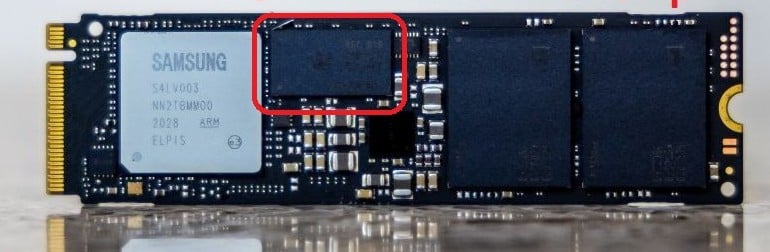
SSD’ler, tüm verilerinizin sanal bir haritasını tutarak her bir dosyanın nerede depolandığını takip eder. DRAM’sahip olan bir SSD’de bu veri haritası, süper hızlı bir önbellek gibi çalışan DRAM çipinde saklanıyor. Bir dosyayı açmak istediğinizde, bilgisayarınız dosyayı hızlı bir şekilde bulmak için doğrudan SSD üzerindeki DRAM’e erişebiliyor.
DRAM’siz SSD’lerde veri haritası DRAM’den çok daha yavaş olan NAND flash üzerinde saklanmakta. Katı hal sürücüleri her halükârda sabit sürücülerden hızlıdır, ancak DRAM destekli SSD’den biraz daha yavaştır.
DRAM Ne Kadar Önemli?
DRAM’siz sürücüler, DRAM önbelleğe sahip benzer SSD’lere göre bazı kıyaslamalarda geride kalabiliyor (rastgele yazma gibi). Önbellek görevi gören bu bellek türü önemli ancak dikkat etmeniz gereken tek faktör değil. DRAM’siz bir NVMe SSD, SATA SSD’den her zaman daha hızlıdır. Ayrıca DRAM’siz bir SATA SSD yine HDD’den daha hızlı.
Sonuç olarak, DRAM’e sahip SSD’ler her zaman daha iyidir, ancak her kullanım alanında farkları hissedemeyebilirsiniz. Fiyatları ise daha pahalı.
DRAM’in Avantajları ve Dezavantajları
| Avantajlar | Dezavantajlar |
|---|---|
| Transistör ve kondansatör çiftleri gerektiren basit tasarım. | Diğer seçeneklere kıyasla daha yüksek güç tüketimi. |
| DRAM üretimi SRAM dahil diğer RAM türlerinin çoğundan daha ucuz. | Güç bağlantısı kesildiğinde DRAM depolanan tüm verileri kaybetmekte. |
| Yoğunluk: DRAM, SRAM dahil olmak üzere diğer RAM türlerinin çoğundan daha fazla veri tutabilir. | Verilerin sürekli olarak yenilenmesi gerekir. |
SSD’lerde Soğutma
Artık katı hal sürücüleri de ekran kartları gibi gösterişli soğutma tasarımlarıyla birlikte gelmeye başladı. PCIe 5.0 SSD’lerde ise soğutma kritik bir rol oynuyor. PCIe 3.0 ve 4.0’da yine soğutucular kullanılıyordu lakin şimdiki kadar önemli değildi.
Gen5 SSD’lerde Soğutucunun Önemi
Phoronix, pasif bir soğutucuya sahip olmayan MP700’ün temiz bir Ubuntu 23.04 kurulumundan sonra testleri yüklerken dosya sistemi hatalarına neden olduğunu belirtti. Linux yayını, MP700’ün kıyaslamalar sırasında üç dakikadan kısa bir sürede arızalandığını bildirdi. Bir donanım izleme programı olan HWMON aracılığıyla kaydedilen sıcaklık değerleri şaşırtıcıydı: 87 santigrat derece. Referans olarak, Corsair bu SSD’sini 70 santigrat dereceye kadar çalışma sıcaklığı ile derecelendiriyor. Sonuç olarak SSD aşırı ısındı ve kendini korumaya aldı. Hata kayıtlarına göre, PCIe 5.0 SSD kontrolcüsü bu sıcaklıkta arızalanarak dosya sistemi hatalarına neden olmakta.
Öte yandan, TechPowerUp’ın test ettiği MP700 86 saniyelik okuma işleminden sonra kapandı. Yeni nesil SSD, şaşırtıcı şekilde 55 saniyelik yazma işleminden sonra da aynı davranışı sergiledi. Okuma/yazma işlemleri sırasında sürücü Windows’taki Aygıt Yöneticisi’nden kayboldu ve haber kaynağı MP700’ü tekrar çevrimiçi hale getirmek için sistemi güç döngüsüne sokmak zorunda kaldı. Ayrıca SSD’nin herhangi bir veri kaybına uğramadığı belirtiliyor.
Sonuç olarak Phison, bunun aygıt yazılımıyla ilgili bir sorun olduğunu kabul etti. Çok sayıda ürün için denetleyici üreten şirket, muhtemelen sürücünün kontrollü bir şekilde kısıtlanmasını sağlayacak, termal kapanma noktasına ulaşmadan önce devreye girecek yeni önlemler getirecek. Phison yeni adımlar atacak olsa da bir firmware (aygıt yazılımı) güncellemesi yapmak şart olacak gibi görünüyor. Herhangi bir tarih verilmedi, ancak SSD üreticileri hazır olduğunda güncellemeleri tüketicilere ulaştıracaktır.
Daha Yüksek Kapasite ve Karmaşık Kontrolcüler
SSD’lerde kapasite kazanmak için katman sayısı artırılmalı veya tek bir hücrede depolanması gereken bitlerin yoğunlaşması (şarj düzeyi) gerekiyor. Katman sayısındaki artış tipik olarak bir hücrenin fiziksel boyutunu azaltıyor, bu da temel olarak yükleri güvenilir bir şekilde depolama yeteneğini olumsuz etkiliyor. Buna karşılık üç seviyeli hücre mimarisinden dört seviyeli hücre mimarisine geçiş, bir hücrenin dayanabileceği program/silme (P/E) döngülerinin sayısını kökten azaltmakta. 3D NAND kayıt yoğunluğunu artırmanın her iki yöntemi de bir arada bulunduğundan, sonuçta bu NAND hücrelerinin ürettiği sinyal kalitesinin bozulmasına yol açıyor. Dolayısıyla SSD’ler üzerinde bulunan kontrolcüler, karmaşık sinyalleri işlemek için karmaşık hata düzeltme yöntemlerini benimsiyor.
Karmaşık yöntemlerin arasında düşük yoğunluklu eşlik denetimi (LDPC) kod algoritmaları da bulunuyor. Nihayetinde son yıllarda SSD kontrolcüleri çok daha karmaşık hale geldi ve daha fazla bilgi işlem yeteneği kazandı. Algoritmalar olmadan devam etmek mümkün değil ve kontrolcüler bu şekilde daha yetenekli.
Phison gibi kontrolcü geliştiricileri, en gelişmiş kontrolcüler için daha karmaşık süreç teknolojilerini benimsiyor. Veri aktarım hızlarının da artmasıyla birlikte meraklı sınıf ve kurumsal/sunucu uygulamaları için üretilen SSD kontrolcülerde termal tasarım gücü (TDP) artmaya devam ediyor.
Kontrolcüler ve NAND Yongalarda Sıcaklıklar
Donanım meraklıları, modern CPU’ların ve GPU’ların yaklaşık 100 santigrat derece ve hatta daha yüksek sıcaklıklara dayanabileceğini (silikonda sorunlar çıkma ihtimali olsa bile) bilir. Aynısı SSD denetleyicileri için de geçerli. Phison’a göre TSMC gibi sözleşmeli üreticiler tarafından üretilen bileşenler 120 santigrat dereceye kadar sıcaklıklarda hayatta kalabiliyor.
Sorun şu ki 120 santigrat derecede kontrolcü 3D NAND IC’lere doğru ısı yayarken daha sıcak çalışmasını sağlıyor. NAND flash yongalar ise 75 santigrat derece ve üzerindeki sıcaklıklarda kararlılığını yitirirken daha güvensiz hale geliyor. Bu nedenle, veri kaybını önlemek için kontrolcüler genellikle yüksek sıcaklıklara çıkmamak için performansı kısıtlar.
Bu konularda deneyimli olan Sebastien Jean şunları söylemişti:
“3D NAND bellekler, NAND’ın derecesine bağlı olarak 0ºC’den 70ºC ve 85ºC’ye kadar verileri işleyebilir. Ve ısı yükseldikçe, NAND’deki verilerin tutulma oranı azalır. Verilerinizin çoğu gerçekten sürücü sıcak çalışırken yazılmışsa ve veriler soğuk halde okunuyorsa, büyük bir çapraz sıcaklık dalgalanması yaşarsınız. SSD bunu kaldırabilir ve daha fazla hata düzeltmesi yapabilir. Bu nedenle verimlilik daha düşüktür. Bir SSD’nin tatlı noktası 25ºC ile 50ºC arasındadır.”
Bu arada tüm SSD kontrolcülerin güce aç olmadığını ve karmaşık yapıda olmadığını belirtelim. Ana akım SSD’ler için cihazlar makul güç tüketimine ve sıcaklıklara sahip.
Soğutma
SSD’ler NAND’ın sıcaklığının 80 santigrat derecenin üzerinde olduğunu algıladıklarında kritik kapanma eğilimine girerler. Bu nedenle sürücüler için soğutma oldukça önemlidir. M.2 form faktörü söz konusu olduğunda iki soğutma yolu var: iletim (sürücü üzerindeki bakır/altın kontaklar ve onları pozisyonda sabitleyen vida aracılığıyla) ve konveksiyon (ısıyı havaya dağıtma).
Öte yandan yüksek performanslı SSD’leri soğutmak pek kolay değil. Bu nedenle PCB üzerinde büyük ısı dağıtıcılar kullanılıyor ve bazı fana sahip aktif soğutmalı sistemler görmüştük.
Jean, üst düzey sürücüler konusunda “Gen5 için soğutucular görmeyi bekliyorum. Ancak eninde sonunda havayı soğutucunun üzerine de iten bir fana ihtiyacımız olacak.” demişti.
İlginç bir şekilde, ucuz SSD üreticileri maliyetten kısmak için plastik vidalar kullanabiliyor ve bu da soğutma sürecini olumsuz etkiliyor. Phison alüminyumdan yapılmış uygun vidaların kullanılmasını öneriyor olsa da, bazen malzeme maliyetleri güvenilirlik ve performans konularından daha önemli olabiliyor.
NAND Teknolojileri: SLC, MLC, TLC ve QLC
SSD’ler genel olarak 3 kısımdan oluşuyor:
- Birinci kısım NAND flash yongalar olarak adlandırılan ve resimde en çok alanı kaplayan bellekler. Burada verileriniz depolanıyor. NAND yongalar, verileri saklamak için elektrik bağlantısına ihtiyaç duymaz.
- DRAM ise sonradan erişim için bilgileri ön bellekte tutar ve bu işlem için elektriğe ihtiyaç duyar. DRAM, resimde sarı ile çevrelenmiş kısımdır. Her SSD’de yer almaz.
- Kontrolcü ise bilgisayarınız ile NAND yongalar arasındaki iletişimi sağlayan ana ileticidir. İçerdiği firmware ile SSD’nizi yönetmeyi sağlar.
Bilgisayarımız için SSD alırken açıkçası her ürünün içinde yer alan depolama belleğinin türüne dikkat etmemiz gerekmiyor. Neden mi? Çünkü bugünlerde piyasada bulunan ürünler için konuşacak olursak çok da fazla seçeneğiniz yok. Aslında NAND türü çok önemli lakin üreticiler belirli ürün grupları için genellikle aynı yonga tipini kullanıyor.
Sürücülerin içindeki flaş çiplerin detaylarını merak ediyorsanız devam edelim:
SLC (Single Level Cell) Nedir?
SLC yongalar, okuma ve yazma durumlarında en kararlı yanıtı verir ve çok sayıda okuma/yazma döngüsünde daha dayanıklı kalır. Bu yongalarda 90.000 ile 100.000 civarında okuma/yazma döngü ömrü beklenir. Kullanım ömrü sebebiyle iş dünyasında başarıya ulaşmıştır. Yüksek maliyeti ve düşük depolama kapasitesi nedeniyle herhangi bir ev bilgisayarında bu tarz bir NAND yongası görmeniz pek mümkün değildir.
Avantajları:
- Uzun ömürlü olması ve daha çok döngü imkanı sunması
- Daha az okuma/yazma hatası ile daha kararlı olması
- Çok geniş sıcaklık değerlerinde çalışabilmesi
Dezavantajları:
- Piyasadaki en pahalı NAND yongası olması
- Düşük kapasiteli çözümler için uygun olması
Sunucularda olduğu gibi ağır okuma/yazma gücü gerektiren alanlarda kullanımı tavsiye edilir.
eMLC (Enterprise Multi Level Cell) Nedir?
eMLC de bir tür MLC yongasıdır, ancak iş dünyası için yeniden düzenlenmiştir. Genel olarak daha iyi performans ve kararlılık sunar. Okuma/yazma döngüsü ömrünün 20.000 ile 30.000 arasında olması beklenir. eMLC, SLC için düşük maliyetli bir alternatif olarak ön plana çıkar.
Avantajları:
- İş kullanımı için SLC’ye ucuz bir alternatif olması
- Standart MLC’ye göre daha iyi performans ve kararlılık sunması
Dezavantajları:
- Performans açısından SLC NAND yongaları yakalayamaması
Yine sunucularda olduğu gibi ağır okuma/yazma gücü gerektiren alanlarda kullanımı tavsiye ediliyor. Maliyetin de ön planda olduğu işletmeler için kullanılabilir.
MLC (Multi Level Cell) Nedir?
MLC yongalar SLC’ye göre daha düşük maliyetli olduğu için, birçok üretici tarafından ev kullanıcılarına yönelik ürünlerde kullanılır. Hücre başına yaklaşık 10.000 okuma/yazma döngüsü ömrüne sahiptir.
Avantajları:
- Ev kullanıcıları için daha uygun maliyetli olması
- TLC yongalara göre daha kararlı olması
Dezavantajları:
- İş dünyasında kullanılan SLC’ler kadar kararlı ve performanslı olmaması
Oyuncular ve ev kullanıcıları için önerilir.
TLC (Triple Level Cell) Nedir?
Hücre başına 3 bit veri depolayan bu yongalar, üretimi en ucuz olanlardan biridir. En büyük dezavantajları ise işletme kullanım standartlarını karşılamayıp, sadece günlük kullanım için uygun olmasıdır. Hücre başına okuma/yazma döngüsü ömrünün 3.000 ile 5.000 arasında olması beklenir.
Avantajları :
- En ucuz NAND yongası olması
Dezavantajları :
- MLC NAND belleklere göre hücreler daha az okuma/yazma döngü ömrüne sahip. Bu yüzden bu bellekler sadece günlük kullanım için uygundur.
Düşük kullanım yoğunluğunda çalışan bilgisayar ve tablet gibi cihazlar için idealdir.
QLC Nedir?
Quad-level cell (QLC) flash bellek veya QLC SSD (katı hal sürücüsü), sabit disk sürücüleriyle (HDD’ler) eşleşen veya onlardan daha fazla terabayt başına maliyet sunan, kapasitesi optimize edilmiş bir NAND bellek teknolojisidir. Adından da anlaşılacağı gibi, QLC SSD’ler hücre başına dört bit depolayarak daha yüksek kapasitelerde NVMe performansı sunar.
QLC SSD’lerin Faydaları Nelerdir?
QLC flash belleğin ortak faydaları şunları içerir:
- Okuma merkezli yükler için daha düşük toplam sahip olma maliyeti (TCO)
- Daha az veri merkezi alan işgali
- Tamamen flaş tabanlı depolamanın yaygınlaşmasıyla kapasitede üstel bir artış
Bununla birlikte, QLC SSD’ler benzer flash bellek türlerine göre daha az güvenilirdir. Bunun detayına yazının devamında değineceğiz.
QLC SSD’lerin Dezavantajları Nelerdir?
Dayanıklılık, QLC SSD’lerin başlıca dezavantajlarından biridir ve bunun nedeni, hücre başına daha fazla bit depolamanın, yazma döngüleri için çok zararlı olduğunun kanıtlanmasıdır.
Bir flaş hücreye istediğiniz kadar okuma yapabilmenize rağmen, ona her yazdığınızda, şarj tuzaklarının kayan kapı izolatörlerini biraz bozarsınız.
SSD Markaları ve Sahte Ürünler
SSD pazarı genişledikçe ne olduğu bilinmeyen markalar da pazara adım atmaya başladı. Bu markaların sayısı da git gide artıyor. Her kullanıcı sürücülerinde kendine özel olarak sayısız önemli bilgi, veri ve dosya taşıyor. Kim bilgilerini tehlikeye atmak ister ki? Samsung, Crucial, Western Digital, Seagate ve Kingston gibi markalar depolama pazarında kendini kanıtlamış oyuncular.
Bu esnada sahte SSD’lerden de bahsedelim. Bilindik markalara yöneliyor olsanız bile sahte bir ürün seçme ihtimaliniz var. Tüm detaylar aşağıdaki makalemizde: